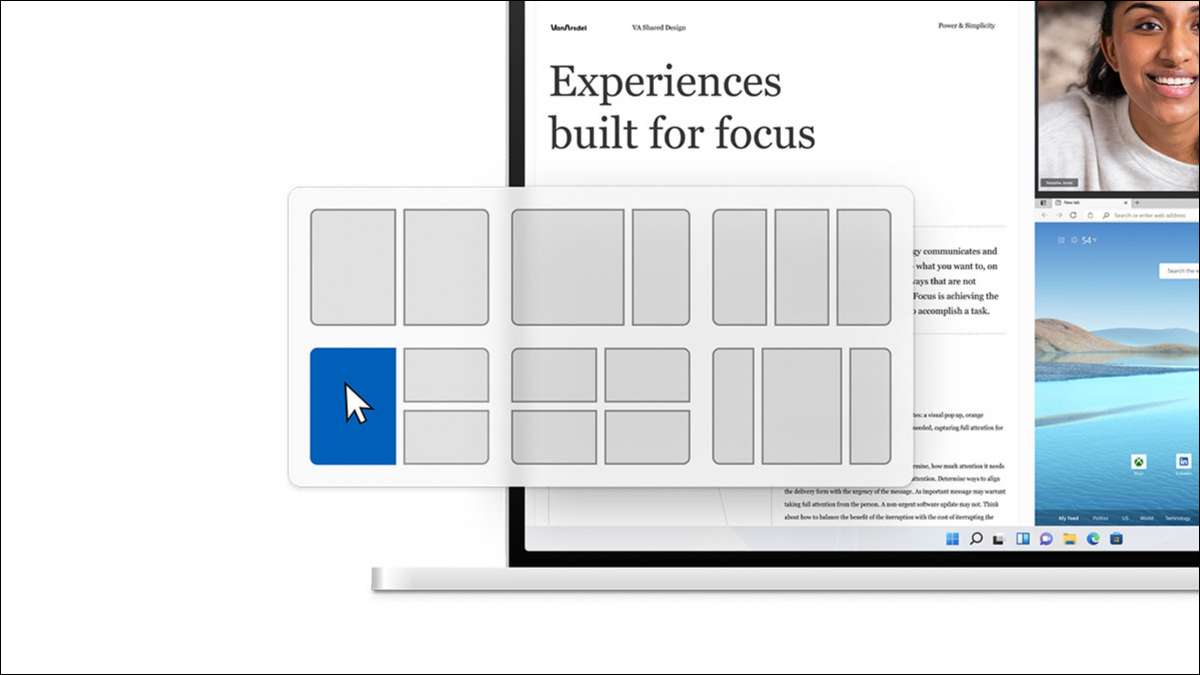
Windows 11 Функція "S" Snap Layout дозволяє швидко переміщати вікно до певної області екрана, зависаючи над кнопкою "Максимізувати". Як ви можете повторити це в Windows 10? Ми покажемо вам кілька способів.
Основи оснащення
Windows має "snap" функції з Windows 7, і вони були значно покращився у Windows 10 . Ви не можете виконувати всі передові макети, які пропонують Windows 11, але Windows 10 може зробити набагато більше, ніж на стороні два вікна, які знають більшість людей.
Що робить все це простий у використанні, це щось називається "Snap Assist." Замість того, щоб вручну змінювати розмір і переміщення вікон навколо, ви можете просто перетягнути їх до областей на екрані, а Windows 10 автоматично виконує роботу для вас.
Є шість зон, які ви можете використовувати з Snaps Assist. Перетягніть до кута, щоб оснастити вікно до цієї чверті екрана. Перетягніть ліворуч або правий край, щоб оснастити цю половину екрана. В основному, ви можете зробити будь-який макет, який підходить у 2 × 2 Grid: чотири чверті вікна, половина та дві квартали, або лише дві половини.
Це все працює, просто перетягнувши вікна навколо екрана. Клацніть ліву панель у вікні та перетягніть його до кутів або лівих або правих краю. Ви побачите прозору накладку, вказують, як вікно зафіксує. Відпустіть мишу, щоб зафіксувати.
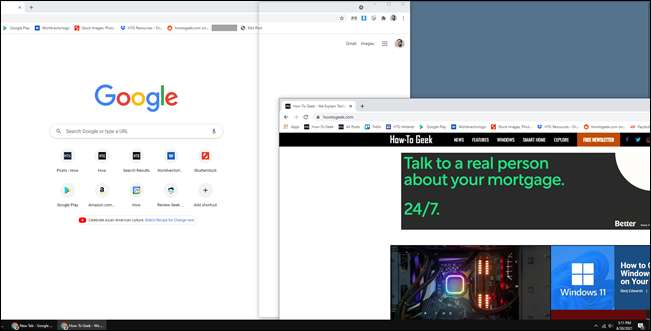
При використанні лівого або правого краю, друга половина екрана автоматично відображатиме інші відкриті вікна. Ви можете вибрати один, щоб заповнити цей розділ екрана.
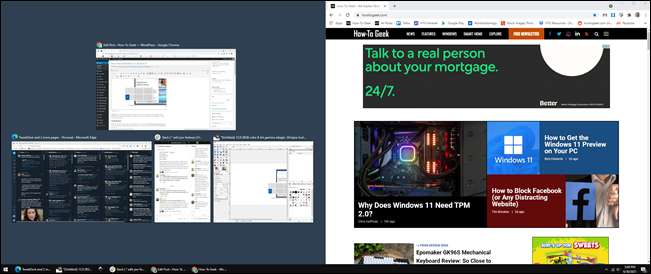
Знімок до чвертей екрана не відображатиметься список відкритих вікон, доки не заповнить три кути.

Всі це працює з Гарячі клавіши а також: Windows Key + стрілка вліво або Windows Key + стрілка вправо, щоб прив'язати додаток до лівим чи правим половин екрану. Для менших квадрантів використовуйте ключ Windows + Праворуч / Вліво, а потім клавішу Windows + Вгору / вниз.
На жаль, Windows 10 не підтримує вертикальну збентеження. Ви не можете використовувати Snap Assist, щоб поставити одне вікно на верхню половину і іншу на нижній половині. Ви повинні це зробити вручну.
Пов'язані: Як переставити Windows з комбінаціями клавіатури на Windows 10
Незвичайні зони

Якщо вбудовані функції підтримки Snap Windows 10 не вистачає, ви можете спробувати Безкоштовна програма Microsoft "Powertoys" . Він включає в себе потужний інструмент макета вікна під назвою "Незвичайні зони".
Незвичайні зони розтягує функціональність SNAP, що допомагає повз основні 2 × 2 сітки. Ви можете створити свої власні макети зі складними сітками та навіть перекриваючими зонами. Це досить дивовижно, якщо вам потрібно така річ.
У нас є повний гід налаштування та використання фантастичних зон . Інструмент також дозволяє налаштувати вікна автоматично відкриваються до останньої зони, в яких вони були . Якщо ви дійсно хочете повторити макети оснащення з Windows 11, незрозумілі зони є способом зробити це. Це, безумовно, не настільки швидкий і простий у переключенні між макетами, оскільки він знаходиться у Windows 11, але це краще, ніж допомагає за замовчуванням.
Досі не задоволені? Хороша новина полягає в тому, що Windows 11 буде безкоштовним оновленням, і він приходить наприкінці 2021 року. Ви можете Спробуйте попередній перегляд Windows 11 прямо зараз Якщо ви нетерплячі. (" За умови, що ваш ПК може запустити Windows 11 , звичайно.)
Пов'язані: Як знімати вікна до користувацьких регіонів екрана на Windows 10







